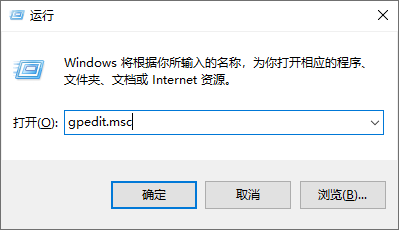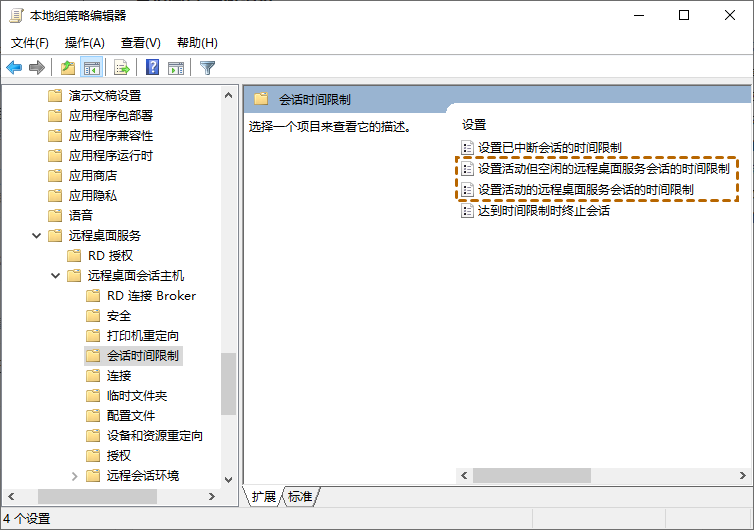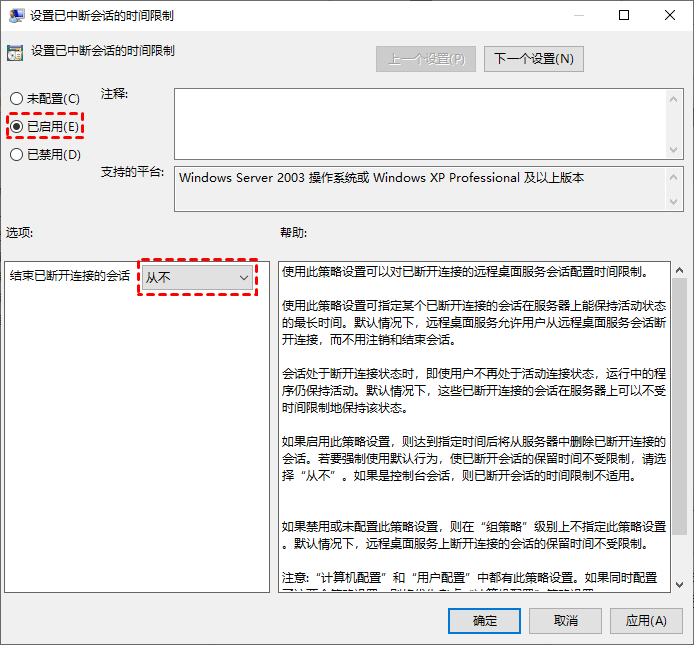Windows远程桌面自动断开怎么解决?
在这篇文章中,我们将为您介绍怎么解决Windows远程桌面自动断开,并提供一种简单实用的远程方法。
远程桌面自动断开连接怎么办?
使用过Windows远程桌面的用户可能都会遇到这样的问题,如果在远程桌面连接期间长时间不进行操作,几分钟后连接就会自动断开,要求重新登录或重试,有时甚至会直接中断,需要重新连接。那么,如何解决Windows远程桌面自动断开的问题呢?
远程桌面自动断开连接可以在本地组策略编辑器中,通过更改“设置已中断会话的时间限制”和“设置活动但空闲的远程桌面服务会话的时间限制”进行解决。具体的操作步骤如下:
步骤1. 按下Windows + R键调出运行对话框,输入“gpedit.msc”并点击“确定”以打开组策略编辑器。
步骤2. 依次导航到:计算机配置 > 管理模板 > Windows 组件 > 远程桌面服务 > 远程桌面会话主机 > 会话时间限制。在右侧窗格中找到“设置已中断会话的时间限制”和“设置活动但空闲的远程桌面服务会话的时间限制”。
步骤3. 分别双击打开“设置已中断会话的时间限制”和“设置活动但空闲的远程桌面服务会话的时间限制”,将它们设置为“已启用”,并选择“从不”。
Windows远程桌面自动断开的问题可以通过以上步骤进行解决。如果尝试后仍然无法解决远程桌面总是自动断开的情况,建议尝试其他远程控制的方法。下面为大家介绍一种简单实用的远程控制方案,希望能够帮助大家更好地进行远程操作。
拓展阅读:远程看看
Windows 自带的远程桌面功能在使用过程中,用户经常会遇到各种问题,比如远程桌面连接不上、远程桌面自动断开、连接超时等。这些问题不仅影响工作效率,还可能带来不必要的麻烦。为了避免这些问题,本文向大家推荐一种简单实用的远程控制软件,帮助您轻松实现远程控制,确保远程连接更加稳定和顺畅。
远程看看是一款免费的远程控制软件,兼容Windows、Windows Server、iOS和Android等多个操作系统。该软件不仅提供了简洁美观的用户界面,还让用户能够快速、稳定、安全的远程控制电脑。无论是远程办公,还是远程技术支持,远程看看都能帮助用户随时随地访问和管理他们的设备,极大地方便了日常工作和生活。
步骤1. 您可以先在下载中心将软件安装到的电脑,然后在远程看看主界面输入远程电脑的设备ID,再点击“连接”按钮。
步骤2. 选择“向伙伴发送请求”,并确认操作。
步骤3. 对方收到您的请求之后,点击“同意”您即可远程操作对方的电脑。
总结
本文为大家提供Windows远程桌面自动断开的解决方法,以及一款免费的远程控制软件。当您使用Windows远程桌面遇到无法解决的问题时,可以使用远程看看软件替代Windows远程桌面。以上就是本文的全部内容,希望对您有所帮助。